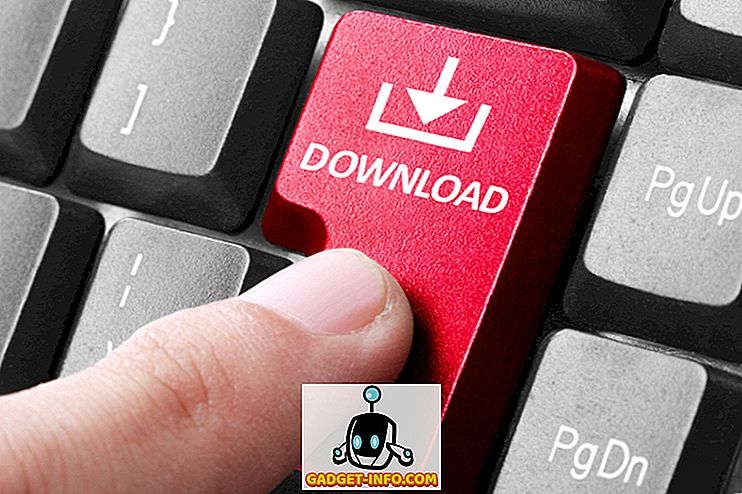เบราว์เซอร์ Chrome บน Android เป็นเบราว์เซอร์ที่ใช้กันอย่างแพร่หลายและนั่นเป็นเพราะมาพร้อมกับโทรศัพท์ Android ที่โหลดไว้ล่วงหน้าและเพราะเป็นเบราว์เซอร์ที่ยอดเยี่ยม มันบรรจุในคุณสมบัติที่ยอดเยี่ยมบางอย่าง แต่ถ้าคุณรู้จัก Google คุณจะรู้ว่าพวกมันกำลังทำงานกับคุณสมบัติใหม่อยู่เสมอ นอกจากนี้ บริษัท ยังทดสอบคุณลักษณะใหม่ของ Chrome ผ่านแอป Chrome เบต้าและแอป Chrome Canary นอกจากนั้น Chrome ยังมีหน้า Chrome Flags สุดเจ๋งที่มีคุณสมบัติทดลองใช้ที่คุณสามารถลองใช้ได้
เราได้พูดคุยเกี่ยวกับรายละเอียดของ Chrome Flags แล้ว แต่หากคุณต้องการลองใช้ Chrome Flags บางรุ่นสำหรับสมาร์ทโฟน Android บางรุ่นคุณจะได้รับความคุ้มครอง ก่อนที่เราจะบอกคุณเกี่ยวกับ Chrome Flags สุดเจ๋งจริง ๆ บน Android สิ่งสำคัญคือคุณควรทราบว่าคุณสามารถเข้าถึงหน้า Chrome Flags ใน Android ได้โดยป้อน“ chrome: // ค่าสถานะ ” ในแถบที่อยู่ของ Chrome Android นอกจากนี้คุณสามารถค้นหาค่าสถานะได้โดยกดปุ่มเมนูสามจุดและใช้ตัวเลือก“ ค้นหาในหน้า ”
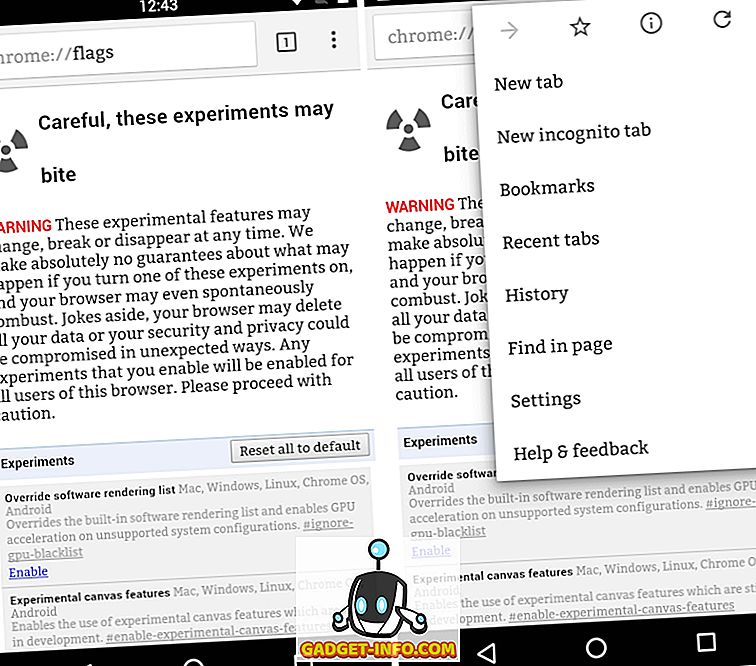
ตอนนี้คุณรู้วิธีเข้าถึง Chrome Flags บน Android ต่อไป นี้คือ 7 สุดยอด Chrome Flags สำหรับ Android ที่คุณควรลอง:
หมายเหตุ : ตัวเลือกของ Chrome Flags เป็นคุณลักษณะทดลองที่ Google กำลังทดสอบสำหรับ Chrome ดังนั้นพวกเขาจึงอาจสร้างมันขึ้นมาเพื่อสร้างความเสถียรของ Chrome เมื่อพวกเขาพร้อม
1. ตัวอย่างเนื้อหา
ด้วยการอัปเดต Chrome ใหม่ Google ลบปุ่ม “ บุ๊คมาร์ค” และ“ แท็บล่าสุด” ที่คุณเคยพบในแท็บใหม่ก่อนหน้านี้ แต่ตอนนี้คุณได้รับการ์ดหรือตัวอย่างบทความต่างๆ หากคุณไม่ใช่แฟนพันธุ์แท้ของคุณลักษณะตัวอย่างคุณสามารถปิดการใช้งานผ่าน Chrome Flags คุณสามารถค้นหาการตั้งค่าสถานะ " ตัวอย่างเนื้อหา " และ ปิดการใช้งาน เมื่อเสร็จแล้วให้แตะที่“ เปิดใหม่ตอนนี้” จากนั้นเปิดแท็บใหม่ใน Chrome และคุณจะพบปุ่มที่คั่นหน้าและแท็บล่าสุดที่ด้านล่าง
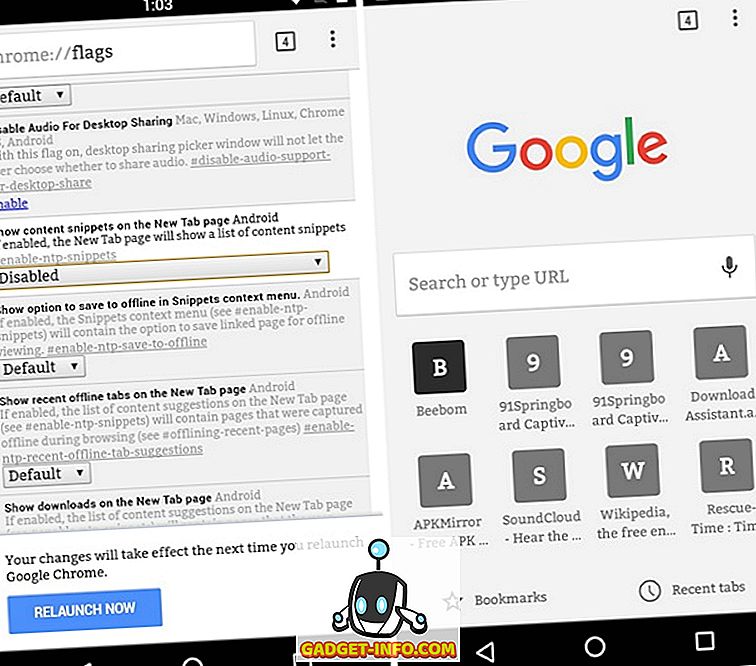
2. หน้าแรกของ Chrome
หากคุณเป็นเจ้าของสมาร์ทโฟน Android ขนาดใหญ่ที่รู้จักกันในชื่อ“ phablets” หรือแท็บเล็ตคุณจะรู้ว่าการเข้าถึงแถบที่อยู่ด้านบนของ Chrome อาจเป็นเรื่องยากที่จะเข้าถึง เมื่อเร็ว ๆ นี้ Google เพิ่งเปิดตัวธง“ Chrome Home” ที่ยอดเยี่ยมซึ่ง นำแถบที่อยู่หรือที่แถบอเนกประสงค์ไปยังด้านล่าง คุณสามารถมุ่งหน้าไปที่หน้า Chrome Flags และค้นหาการ ตั้งค่าสถานะ Chrome Home Android และเปิดใช้งาน จากนั้นเปิดใช้งาน Chrome อีกครั้งและคุณจะพบแถบที่อยู่พร้อมกับปุ่มเมนูที่ด้านล่าง
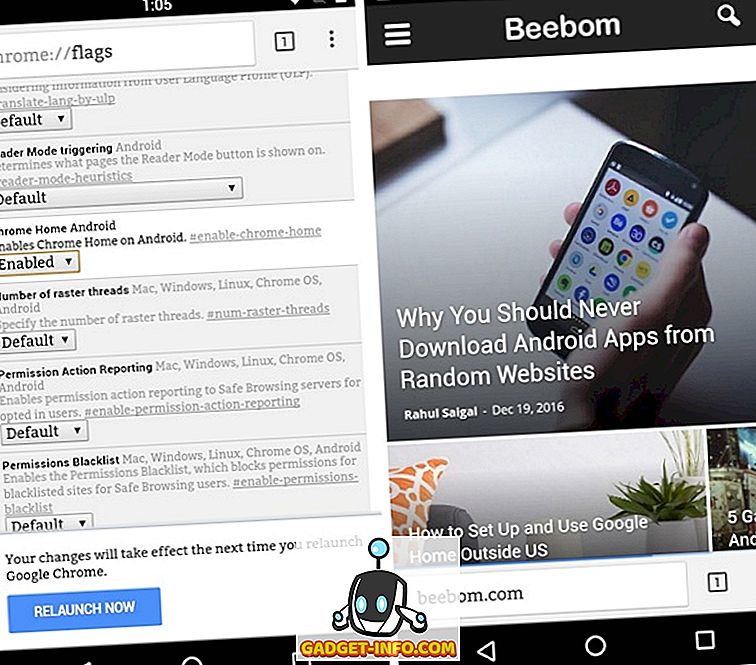
หมายเหตุ : การตั้งค่าสถานะ Chrome นี้มีเฉพาะใน Chrome รุ่นเบต้าและนกขมิ้นเท่านั้นในตอนนี้
3. เลื่อนจุดยึด
เมื่อคุณเปิดหน้าเว็บที่มีความยาวใน Chrome คุณจะต้องสังเกตเห็นการ ข้ามหน้าที่น่ารำคาญ ทำให้เกิดการแตะผิด นอกจากนี้ยังเกิดขึ้นเมื่อคุณสับแท็บต่างๆ คุณสามารถแก้ไขได้ด้วยการตั้งค่าสถานะ "เลื่อนการยึด" ตัวเลือกจะปรับตำแหน่งการเลื่อนเพื่อให้แน่ใจว่าไม่มีข้อความใหม่ คุณสามารถ ค้นหาการตั้งค่าสถานะในหน้า Chrome Flags และเปิดใช้งาน แม้ว่าสิ่งนี้จะแก้ไขการกระโดดของหน้า แต่ระยะทางของคุณอาจแตกต่างกันไปตามนักพัฒนา Chrome
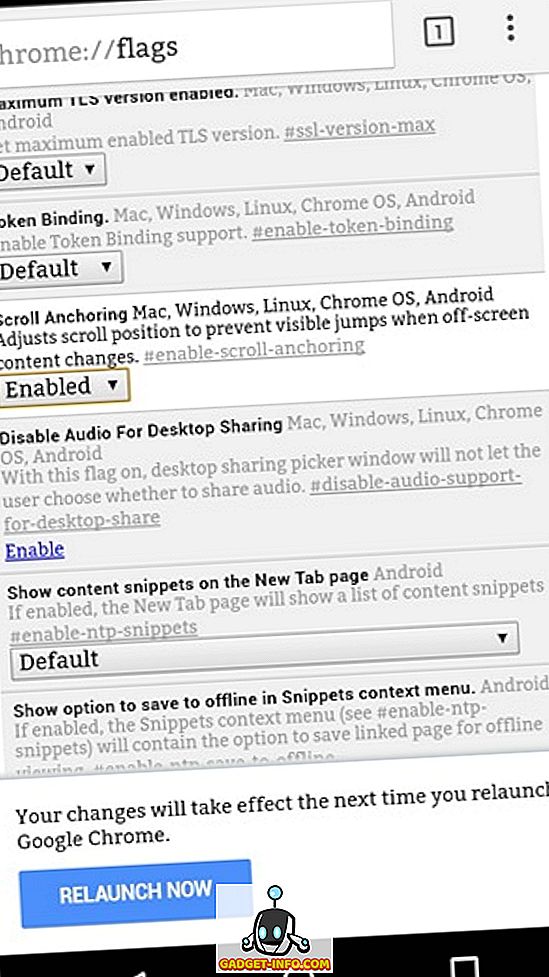
4. เปลี่ยนเป็นแท็บที่มีอยู่
หากคุณเป็นเหมือนฉันคุณเปิดแท็บจำนวนหนึ่งใน Chrome และมีโอกาสคุณอาจลืมหน้าเว็บที่เปิดอยู่แล้ว จะไม่เป็นการดี ถ้าคุณเปิดหน้าเว็บเดียวกันสองครั้ง Chrome จะย้ายคุณไปยังแท็บที่เปิดอยู่แล้วโดยอัตโนมัติ โชคดีที่มีการตั้งค่าสถานะ Chrome ขนานนามว่า "เปลี่ยนเป็นแท็บที่มีอยู่สำหรับคำแนะนำเกี่ยวกับหน้าแท็บใหม่" ซึ่งทำเช่นนั้น ที่นี่คุณสามารถเลือกจากตัวเลือก“ จับคู่ URL ” หรือ“ จับคู่ตามชื่อโฮสต์ ”
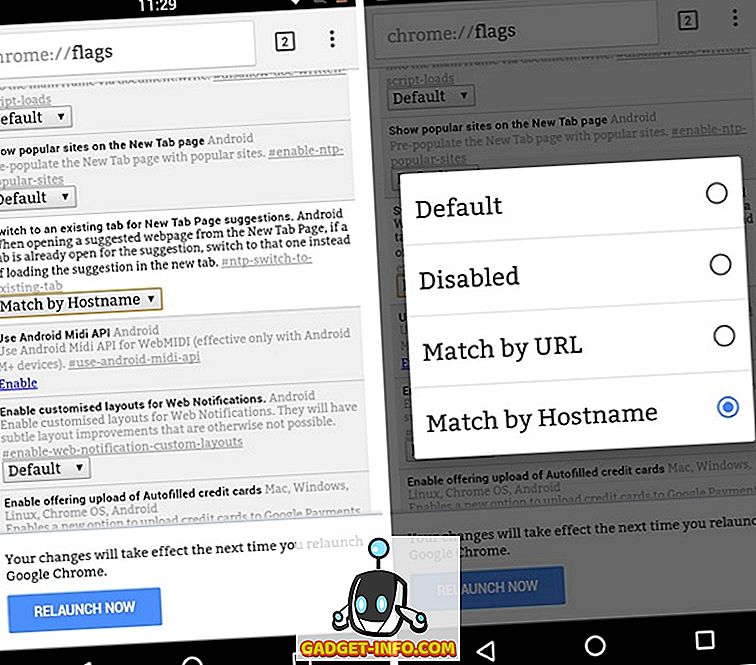
5. โหมดผู้อ่าน
โหมดผู้อ่านเป็นส่วนหนึ่งของหน้า Chrome Flags ใน Android มาเป็นเวลานานและยังเป็นคุณสมบัติที่ยอดเยี่ยมที่คุณสามารถเปิดใช้งานได้ คุณสามารถค้นหาสถานะ“ Reader Mode Triggering ” จากนั้นเลือกจากตัวเลือกใดตัวเลือกหนึ่ง คุณสามารถตรวจสอบบทความโดยละเอียดของเราในโหมดผู้อ่านเพื่อทราบข้อมูลเพิ่มเติม
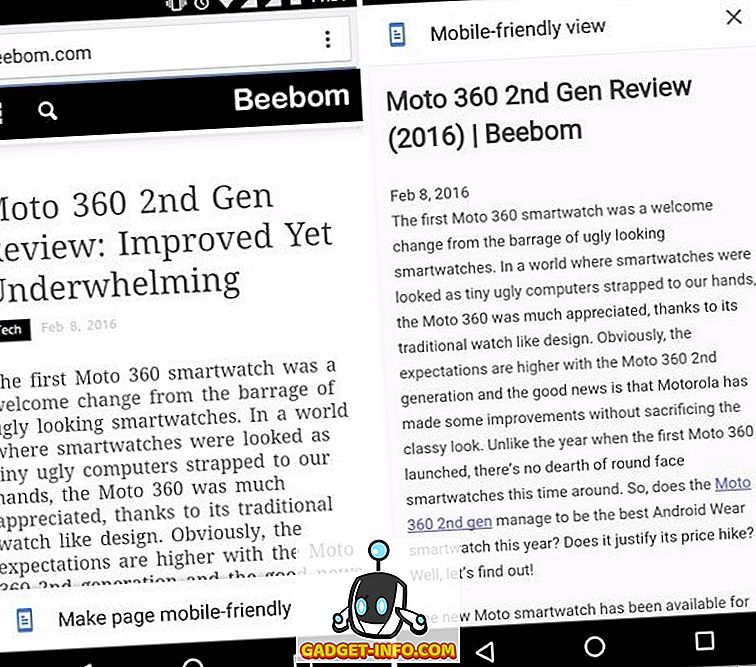
6. การเลื่อนอย่างราบรื่น
มีบางครั้งที่เราโหลดหน้าเว็บมากมายบนสมาร์ทโฟน Android ของเราเท่านั้นที่จะได้สัมผัสกับความล่าช้ามากมายในขณะที่เลื่อน แม้ว่านี่จะไม่ใช่ปัญหาสำหรับสมาร์ทโฟนระดับไฮเอนด์ แต่ก็เป็นปัญหาสำหรับอุปกรณ์ Android หลายรุ่น ตามที่คุณต้องเดาแล้ว ธง“ การเลื่อนอย่างราบรื่น” ควร เลื่อนในหน้าเว็บได้ดีขึ้น เมื่อเปิดใช้งาน สิ่งนี้ไม่เพียงปรับปรุงการเลื่อน แต่ยังรวมการเปลี่ยนแปลงอย่างราบรื่นเพื่อซ่อนอาการสะอึกใด ๆ
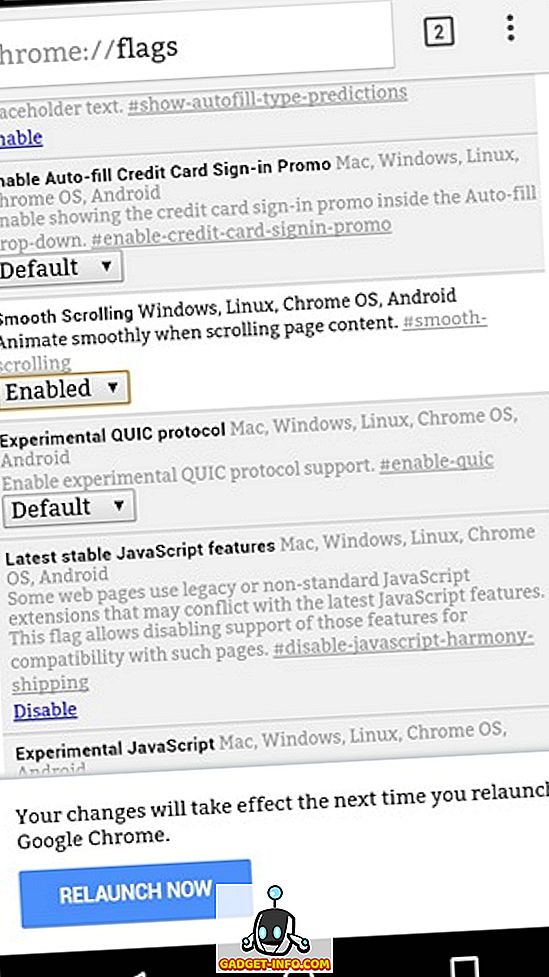
7. บุ๊คมาร์คออฟไลน์
หากคุณเดินทางไปยังสถานที่ห่างไกลเป็นประจำซึ่งมีการเชื่อมต่อเป็นหย่อม ๆ หรือไม่มีการเชื่อมต่ออินเทอร์เน็ตคุณอาจต้องการเข้าใช้บางเว็บเพจแบบออฟไลน์ใช่ไหม คุณสามารถเข้าถึงบุ๊คมาร์คของคุณแบบออฟไลน์ได้โดยเปิดใช้งานการตั้งค่าสถานะ หลังจากที่คุณเปิดใช้งาน Chrome จะ บันทึกหน้าเว็บไว้ในบุ๊คมาร์คสำหรับการใช้งานออฟไลน์
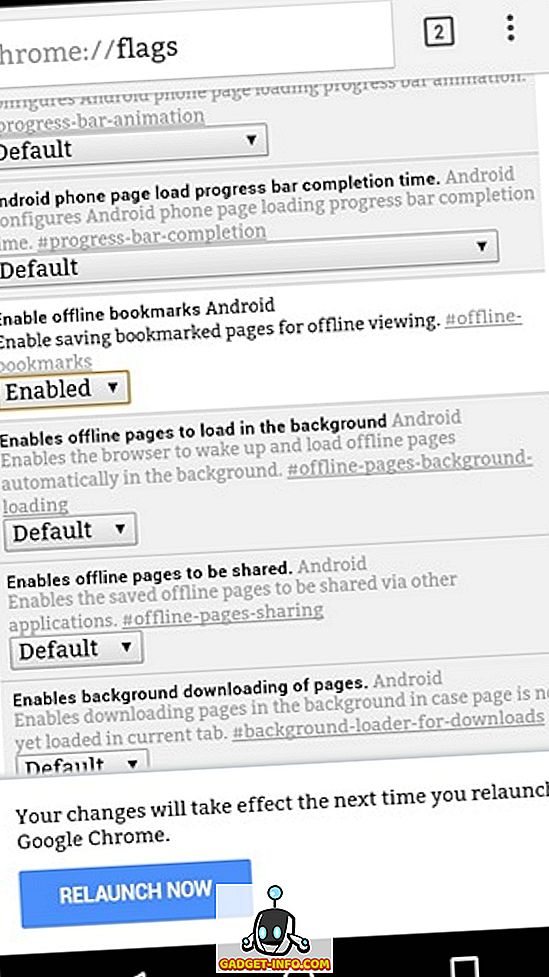
ลองชม Chrome Flags สุดเจ๋งบน Android
Chrome Flags เป็นวิธีที่ยอดเยี่ยมในการทดสอบผลิตภัณฑ์รุ่นเบต้าโดย Google เมื่อพิจารณาจากผู้ใช้จะได้ลองใช้คุณลักษณะที่จะเกิดขึ้น นอกเหนือจากการตั้งค่าสถานะดังกล่าวแล้วยังมี Chrome Flags อื่น ๆ อีกมากมายที่คุณสามารถตรวจสอบได้ แต่โปรดทราบว่าส่วนใหญ่อื่น ๆ มีวัตถุประสงค์เพื่อนักพัฒนาเท่านั้น
นั่นคือทั้งหมดที่มาจากด้านข้างของเราลองใช้ธง Chrome เหล่านี้บนสมาร์ทโฟนหรือแท็บเล็ต Android ของคุณและแจ้งให้เราทราบว่าคุณชอบพวกเขาอย่างไรในส่วนความคิดเห็นด้านล่าง นอกจากนี้หากคุณรู้ว่ามีการตั้งค่าสถานะ Chrome อื่น ๆ ที่ควรทำให้เป็นรายการนี้โปรดแจ้งให้เราทราบ